Jpeg’lerinizi bir PDF’ye nasıl dönüştürebilirsiniz?
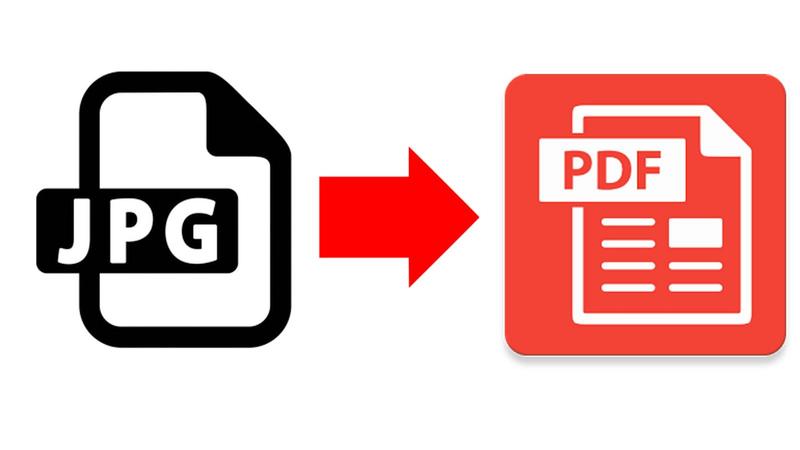
Jpeg PDF’ye nasıl dönüştürülür?
Bir veya daha fazla Jpeg görüntüden PDF oluşturma isteğiniz varsa, Windows’da veya çevrim içi bir PDF dönüştürücü kullanarak yapmak çok kolay. Herhangi bir yazılım yüklemeniz gerekmez.
JPG’yi Windows’ta PDF’ye Dönüştür
Windows 8.1 veya daha yenisi varsa, yerleşik bir PDF yazıcınız olur. Windows 7 gibi daha eski bir sürümünüz varsa , aynı işlevi almak için sadece Adobe Reader DC‘yi indirip yükleyin.
Microsoft Print to PDF’yi içeren Windows 10’u burada kullanıyoruz. İlk olarak, Windows Dosya Gezgini’ni açın (kısayol Windows + E’dir).
İstediğiniz Jpeg dosyalarına gidin. Çevrelerindeki bir dikdörtgeni tıklayıp sürükleyerek veya Ctrl tuşunu basılı tutarak ve istediğiniz her birine tıklayarak birden fazla dosya seçebilirsiniz. Açıkçası, dosyaların başlaması için aynı klasörde olması gerekir.
Şimdi seçilen dosyalardan herhangi birine sağ tıklayın ve Yazdır’ı seçin.
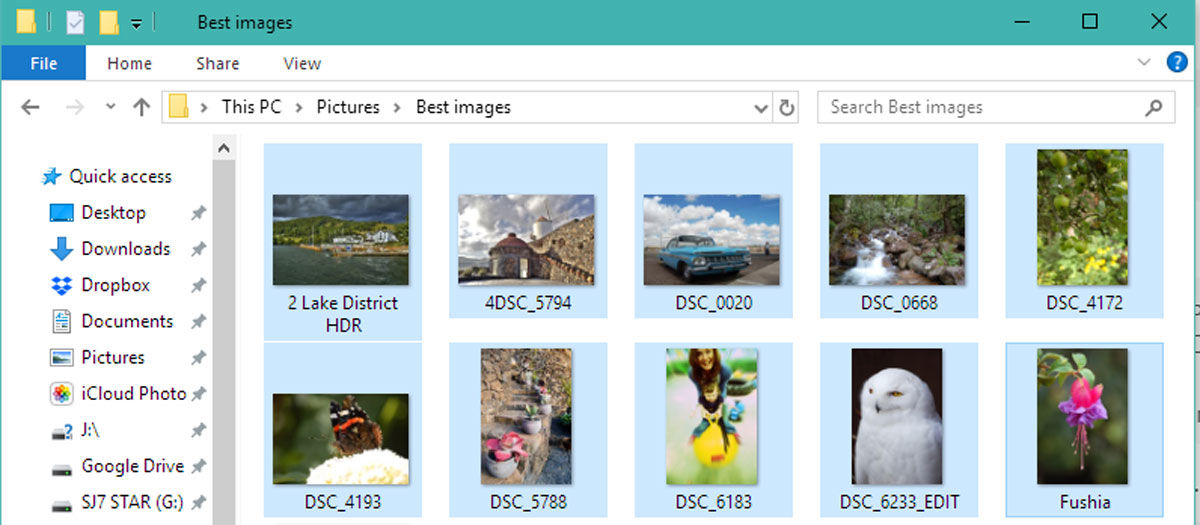
Bu Windows yerleşik görüntü yazdırma sihirbazını açar. Burada yazıcıyı Microsoft Print to PDF’ye değiştirmeniz gerekiyor. Listeden eksikse, yukarıda belirttiğimiz gibi Adobe Reader DC‘yi yükleyin.
Sihirbazda bulunan seçenekleri PDF’nin her sayfasına birden çok görüntü koymak ve sayfa boyutunu A4’ten başka bir boyuta değiştirmek için kullanabilirsiniz.
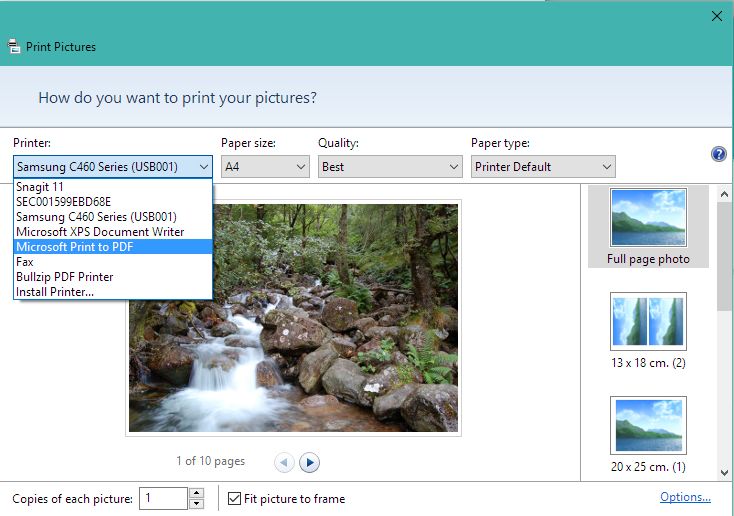
Tüm seçeneklerinizi belirledikten sonra Yazdır’a tıklayın.
Yazdırma işlemi, dosya normal olarak yazdırılıyormuş gibi oluyor, ancak sonunda PDF’yi nereye kaydetmek istediğinizi soran bir kutu açılacak. Ayrıca bir dosya adı girmeniz gerekecek.
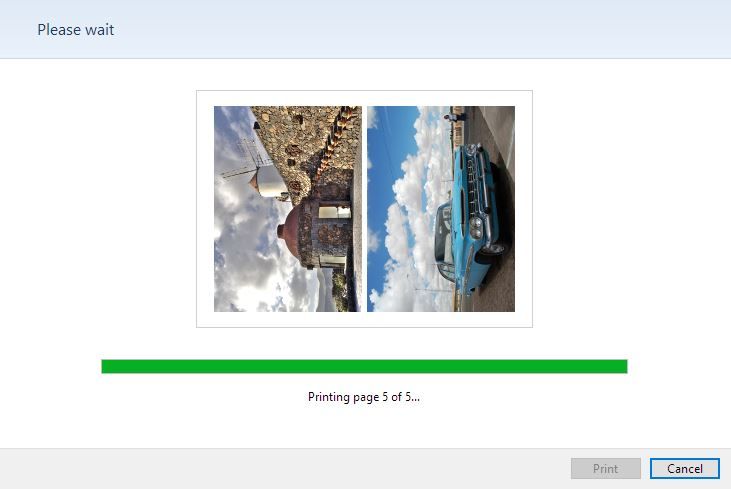
Kaydet düğmesini tıklayın ve PDF’niz oluşturulacak, beğendiğiniz kişilerle paylaşmaya hazır olacak.
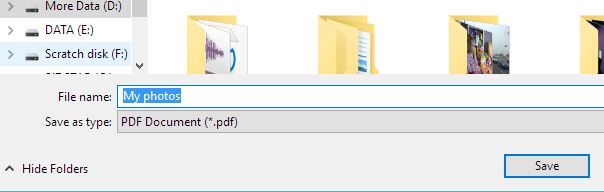
JPG’yi PDF’ye dönüştürün
Tercih ederseniz, birden fazla Jpeg dosyasını tek bir PDF’ye birleştirmek için çevrim içi çevirici kullanabilirsiniz. Ya da tek bir görüntüden bir PDF oluşturabilirsiniz.
Bunu ücretsiz olarak yapabileceğiniz birçok hizmet var: hepsi aynı temel şekilde çalışıyorlar. Burada JPG2PDF kullanıyoruz.
Siteye gitmek için yukarıdaki bağlantıyı tıklayın ve Jpeg dosyalarını sürükleyip bırakın veya Dosya Yükle düğmesini tıklayın.
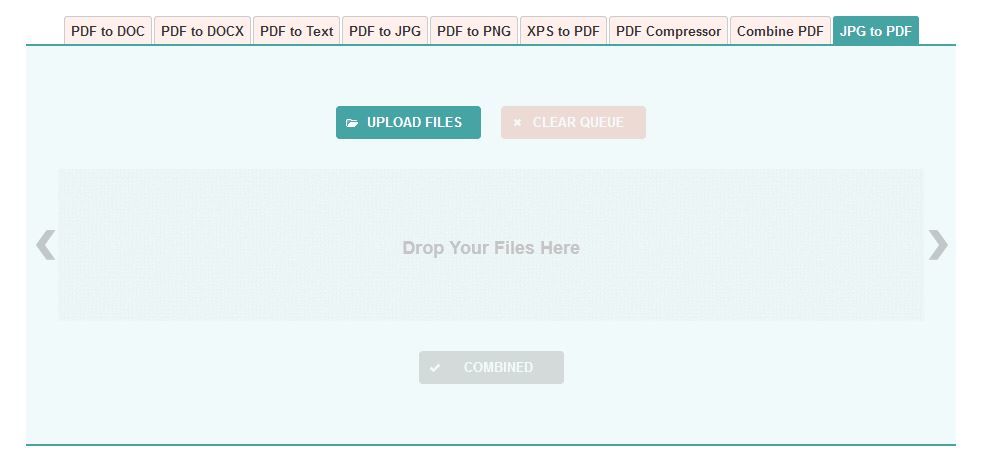
Dosyalarınızın tamamı yüklendiğinde, gerçekten ‘İndir’i’ yapması gereken COMBINED(karma,birleştirme) düğmesine tıklayın.
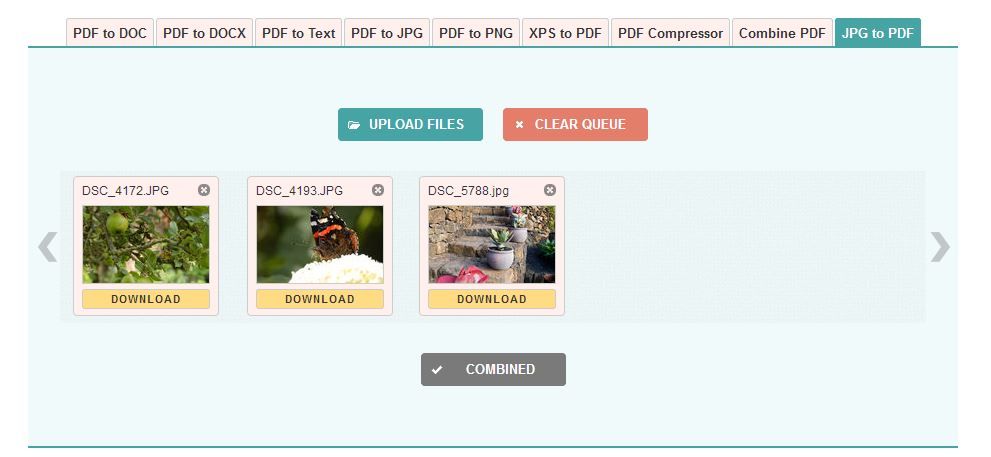
Dosya adını varsayılan olarak indirdikten sonra jpg2pdf.pdf dosyasına yazmanız gerekebilir.
_________________________________________________________________________________________________
UYARI: Web sitemiz üzerinde bulunan tüm yazılar, görseller ve tüm materyaller Eniyiandroid.com 'a aittir. Kaynak belirtilmeden site içeriği kopyalanamaz, alıntı yapılamaz, başka yerde yayınlanamaz.
Konu Hakkında Androidseverlerden daha fazla bilgi almak için görüşlerinizi yorum yaparak paylaşabilirsiniz.


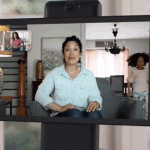


Yorum yaz